
时间:2020-10-29 21:52:29 来源:www.win10xitong.com 作者:win10
时不时的都会有网友来问小编Win10改变开始菜单磁贴颜色的问题的解决方法,今天小编就再来解答一次。如果你的电脑技术不够强,那可能这个Win10改变开始菜单磁贴颜色的问题就不知所措了。那我们可不可以自己独立解决呢?我们在查阅很多资料后,确定这样的步骤可以解决:1、将需要改变磁贴颜色的图标固定到开始屏幕中,以微信为例,点击右键,在打开的菜单项中,选择更多 - 打开文件位置;2、进入到文件夹,还要再次对微信文件点击右键,在打开的菜单项中,选择打开文件所在的位置,进入到真正的图标所在位置,也就是软件安装位置就很容易的把这个问题处理掉了。要是大伙儿还是很懵,那我们再来看看Win10改变开始菜单磁贴颜色的完全解决步骤。
方法/步骤:
1、将需要改变磁贴颜色的图标固定到开始屏幕中,以微信为例,点击右键,在打开的菜单项中,选择更多 - 打开文件位置;
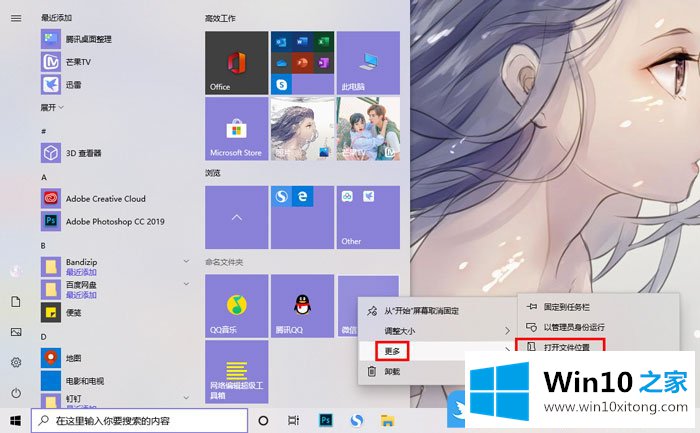
2、进入到文件夹,还要再次对微信文件点击右键,在打开的菜单项中,选择打开文件所在的位置,进入到真正的图标所在位置,也就是软件安装位置;
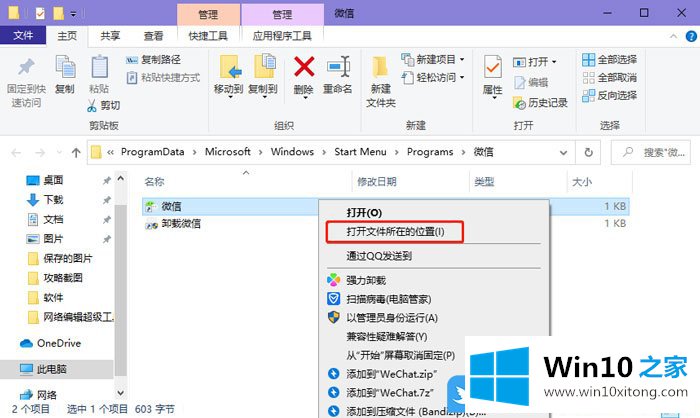
3、这个磁贴图标,最终关联到的是这个WeChat.exe可执行程序文件;
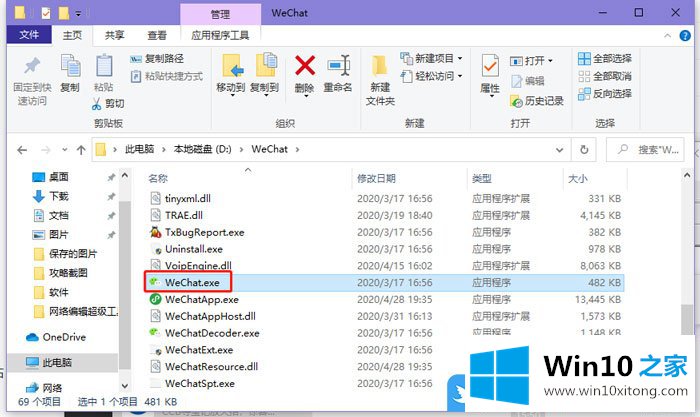
4、在当前路径下新建一个xml文件,并且命名为WeChat.VisualElementsManifest(这个文件能够修改磁贴颜色),命名规范:必须与应用同路径,而且必须命名为xxxx.VisualElementsManifest,其中xxxx要与磁贴图标指向的.exe文件名字一样;
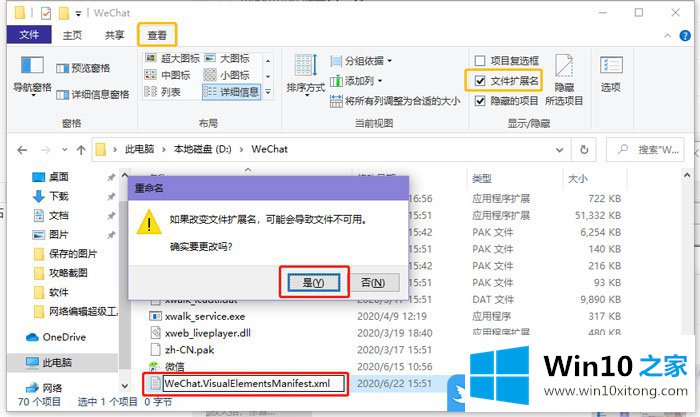
5、选择以记事本方式打开这个.xml文件,下面我们在.xml文件中输入以下代码:
<Application xmlns:xsi="http://www.w3.org/2001/XMLSchema-instance">
<VisualElements BackgroundColor="#07c160" ShowNameOnSquare150x150Logo="on" ForegroundText="light" />
</Application >
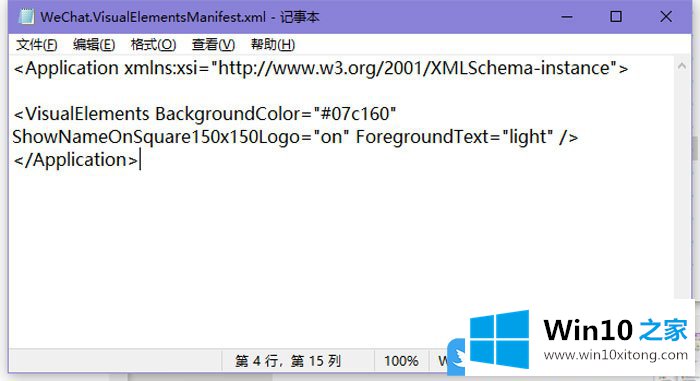
6、其中,比较重点的是BackgroundColor="#07c160",是设置磁贴背景颜色的关键。ForegroundText="light",背景颜色或亮或暗设置(对于亮色背景,磁贴文字就需要变黑色,用ForegroundText="dark"可以修改);
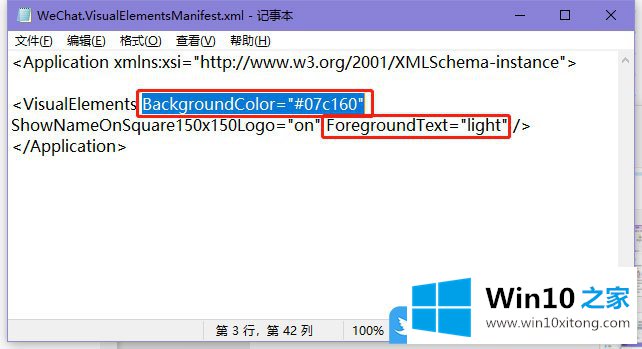
7、接着返回到前面一级目录,对着微信图标点击右键,在打开的菜单项中,选择属性,然后切换到快捷方式,点击更改图标,最后点击确定即可,这样做的目的是为了刷新快捷方式,让他获取到刚才的文件内容,更改背景颜色;
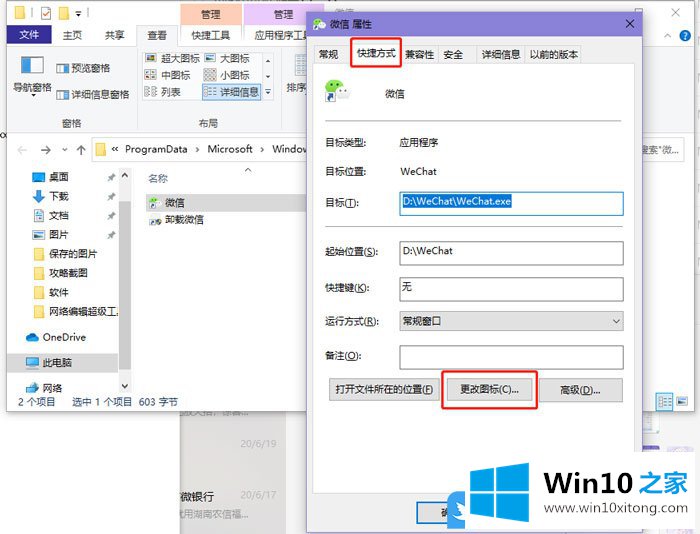
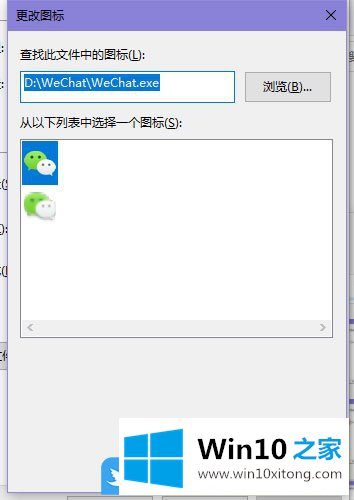
8、最后再重新打开开始菜单,可以看到磁贴界面的微信图标已经变成绿色;
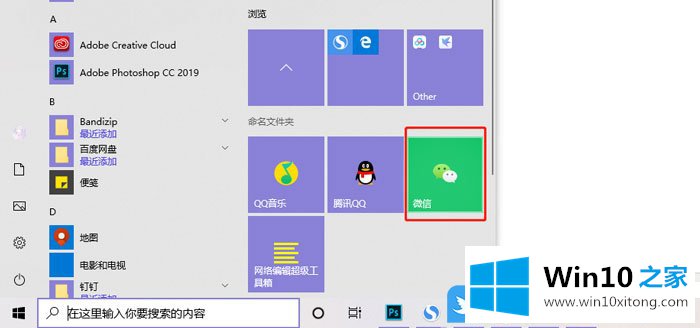
9、最后,如果需要将磁贴颜色改回来,直接将创建的.XML文件删除即可;
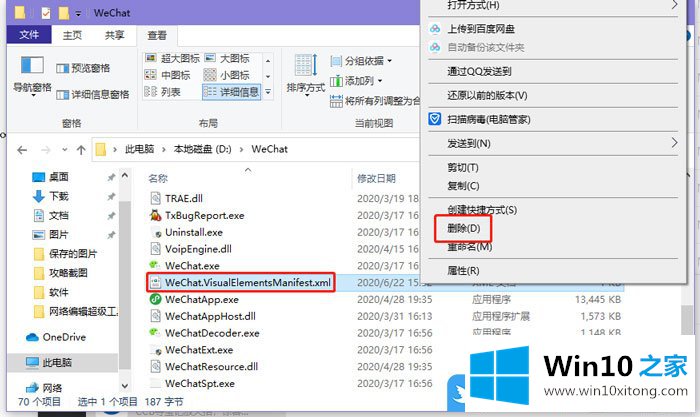
以上就是Win10改变开始菜单磁贴颜色|Win10改磁贴颜色多颜色文章。
有关Win10改变开始菜单磁贴颜色的完全解决步骤的内容就全部在上文了,我们很感谢各位对我们网站的关注,希望上面的文章对大家能够有所帮助。